
Название: XFont Manager
Платформа 32/64 bit
Языки интерфейса: Русский
Данная программа выступает в роли менеджера-установщика шрифтов на компьютер. С его помощью можно просмотреть все шрифты, установленные в системе, а также удалить те, что уже не нужны, или же загрузить новый набор из коллекции программы.
Главное удобство программы в том, что установка и удаление шрифтов осуществляется в один клик. XFont Manager полностью на русском языке и не прихотлива в своём использовании — запустил и начинай выбирать.
Пользоваться программой XFont Manager очень просто: вводите какую-либо фразу и смотрите как она будет выглядеть с использованием различных шрифтов.
В программе есть несколько категорий: дизайнерские, русские, коммерческие, винтажные, киллирические т.д. (хотя нет, их не несколько, их достаточно много). Определившись с интересным вариантом нажимаете кнопочку в виде плюсика, шрифт автоматически добавиться в вашу систему и им можно будет пользоваться в любой программе, где есть выбор шрифта для текста.
Грамотно подобранный шрифт может значительно улучшить графический дизайн. Поэтому большинство известных брендов создают свои собственные пользовательские шрифты, чтобы выразить уникальность своего продукта, так же уникальный шрифт является желательным при создании дизайна логотипа компании.
Однако, мало кто из нас имеет навыки в создании собственных шрифтов. К счастью, их можно бесплатно скачать на таких сайтах, как xfont.ru, fonts-online.ru и т.д. Если вы загрузили понравившиеся вам шрифты, но не знаете, как ими пользоваться, то в этой статье вы узнаете о том, как установить шрифты на Windows.
Скачайте шрифт
Для начала скачайте нужный вам шрифт. Для этого откройте веб-браузер и введите в поисковике фразу ”бесплатные шрифты” (или перейдите на один из сайтов, о которых я говорил чуть выше). Появится список сайтов, выберите тот, который вам понравится.

Найдите нужный вам шрифт и скачайте его, скорее всего это будет шрифт формата TrueType (ttf).
Установка
Установка новых шрифтов является очень простым процессом, который под силу каждому из нас. Есть много способов, чтобы сделать это. Ниже я привел два самых простых метода.
1 способ
Найдите файл формата ttf который вы скачали с сайта. Щелкните по нему два раза левой кнопкой мыши. После этого откроется окошко, в котором вы можете посмотреть примеры использования данного шрифта. Чтобы установить его, вам всего лишь нужно нажать на кнопку “Установить”.

После этого шрифт будет доступен во всех программах, которые используют ввод текста.

2 способ
Шрифт также можно установить через "Панель управления". Пройдите по пути “Панель управленияОформление” и нажмите на вкладку “Шрифты”, так же сюда можно добраться через “C:WindowsFonts”.

Вы увидите все установленные на компьютере шрифты. Для того чтобы добавить к ним свой шрифт, скопируйте его и вставьте с помощью контекстного меню, для этого нажмите на правую кнопку мыши и вставьте скопированный файл. После этих действий шрифт должен быть доступен для использования.

Как видите, в установке шрифтов для Windows нет ничего сложного, теперь вы с легкостью сможете красиво оформить текстовый документ или создать интересный дизайн в графическом редакторе.
Чтобы дизайнер мог использовать файлы со шрифтами, их необходимо хранить в определенной директории. Так, в ОС Windows все шрифты хранятся по умолчанию в каталоге Fonts. Чаще всего, чтобы установить новый шрифт, нужно перетащить файл шрифта в эту папку. На компьютерах Apple шрифты по умолчанию находятся в папке Fonts в каталоге Library.
Некоторые утилиты, которые обычно предлагаются с подборкой гарнитур, держат шрифты в разных папках, куда доступ есть только у них. То есть, шрифты располагаются в разных папках и используются разными программами. В любом случае, есть несколько вариантов, как можно вообще не пользоваться папкой «Шрифты» по умолчанию.
FontMassive Pro

Менеджер шрифтов FontMassive Pro отличается очень простой работой. В его интерфейсе все загруженные шрифты отображаются списком. Через программу очень удобно сортировать доступные шрифты по папкам, устанавливать и удалять их всего одной комбинацией клавиш.
Кроме того, через FontMassive Pro можно просматривать шрифты, не устанавливая их, из любого источника, вплоть до флешки. Да и сама программа работает без инсталляции.
FontCase
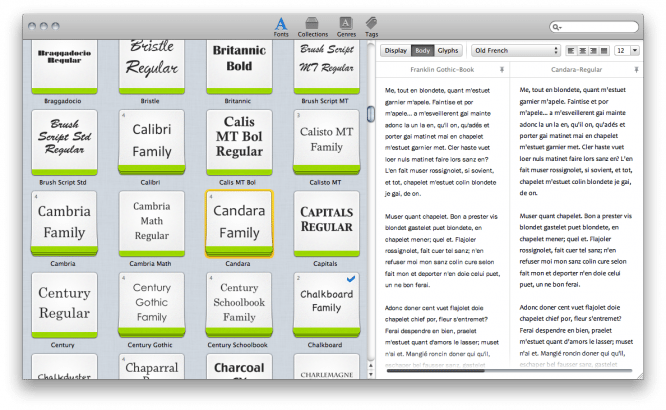
FontCase — удобный и доступный менеджер шрифтов, созданный специально для компьютеров, работающих на Mac OS. Через программу удобно удалять, устанавливать, делать основными нужные шрифты, а перед всеми этими действиями – просмотреть превью шрифта. Программа очень наглядная и будет удобна даже для начинающих дизайнеров.
DownFonts
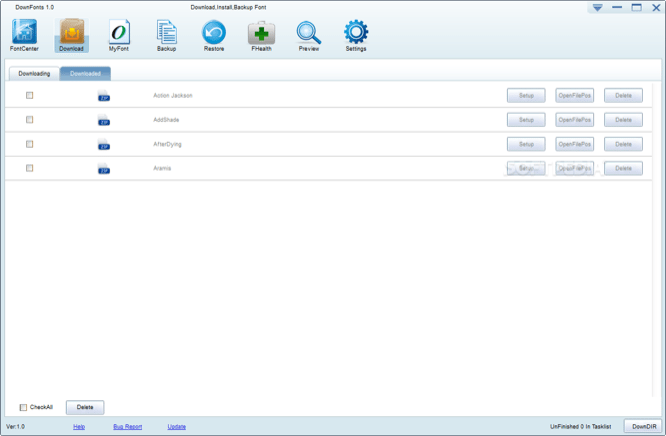
DownFonts — доступная и бесплатная утилита для скачивания и инсталляции шрифтов. Дает возможность комфортно распоряжаться шрифтами, делать резервные копии, проверять превью шрифта и устранять ошибки несовместимости с ранее установленными шрифтами. Программа предлагает большое количество самых разных шрифтов: от классических до авторских и необычных.
Полезная утилита для тех, кто любит «поиграться шрифтами».
Web Font Viewer
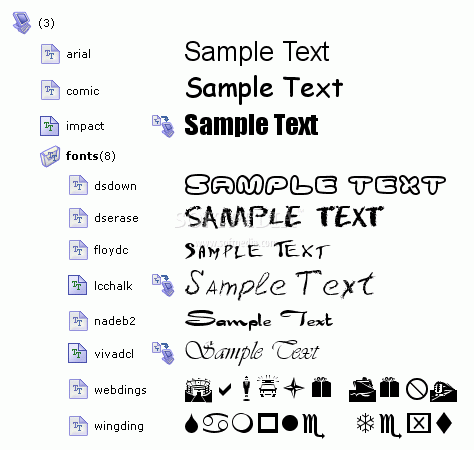
Web Font Viewer — скорее не программа, а скрипт, который используется для хранения шрифтов в интернете — в каталоге, который разделен по типам шрифтов. Кроме того, через эту программу можно обмениваться шрифтами и продавать их.
Web Font Viewer актуален для дизайнеров, которые работают с разных компьютеров. С такой программой нет необходимости всегда иметь при себе носитель с базой используемых шрифтов и постоянно поддерживать ее в актуальном состоянии на всех рабочих машинах — Web Font Viewer делает это автоматически.
Font Runner
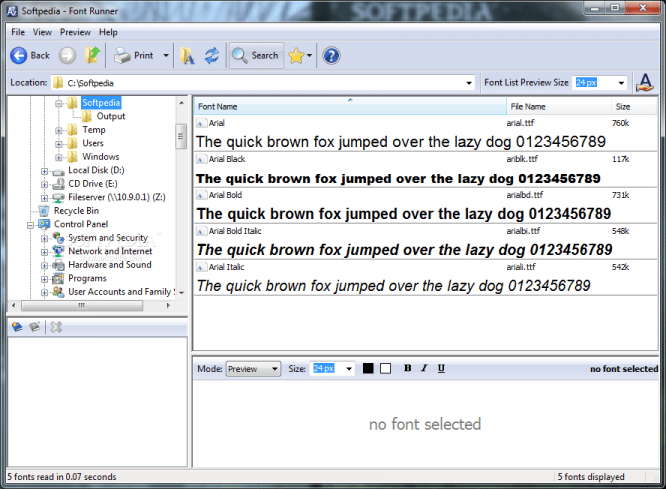
Font Runner – удобный менеджер шрифтов для Windows, который позволит упорядочить коллекцию шрифтов на компьютере. Особо удобна эта программа для опытных дизайнеров, у которых уже накопилась большая коллекция шрифтов. Программа распределяет шрифты в разных папках, выбрать которые может сам пользователь.
